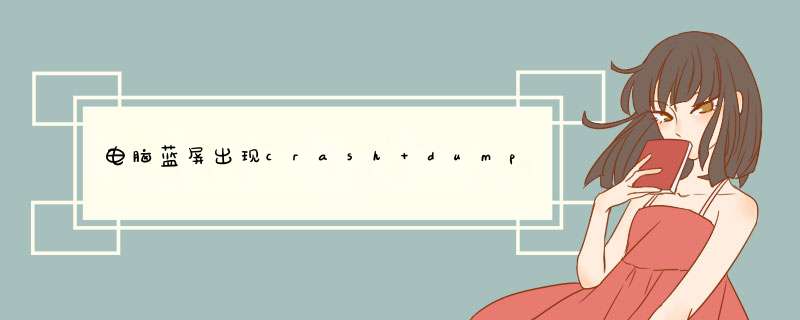
出现这样的情况是系统出现了问题,重启电脑-按F8键,出现开机菜单时,选择,最后一次正确设置。
直观地说,蓝屏是系统崩溃。 *** 作系统在遇到致命错误导致崩溃时,并不是直接挂掉,而是会记录下当时内存中的数据,将其存储成为dump文件,并用一串蓝屏代码向用户做出提示。
打开电脑的dump文件存储功能。
在“我的电脑”上右键——属性——高级,选好后点确定,下次再出现蓝屏时,系统就会存储下dump文件,一般存放位置在系统盘的minidump文件夹下。(建议在该文件夹上点右键——属性——发送到——桌面快捷方式,以后就能在桌面上找到该文件夹了)。
使用windbg诊断蓝屏错误
上面两步设好后,就想办法开始“制造”蓝屏吧,平时怎么用会出现蓝屏就拼命用直到出现蓝屏蓝屏后重启,在minidump文件夹下会出现一个以日期为文件名的东东,那就是我们要的了。接下来打开windbg,点屏幕左下的 “开始”,软件启动点File——Open Crash Dump, 然后找到minidump文件夹,dump文件一般是"时间dmp",打开后就会自动分析了。
分析完后,看最下面,找到3probably caused by这一行, 那个myfaultsys文件就是罪魁祸首。 导入dump文件分析完毕后,不要关闭,在后面输入 !analyze -v ,这个命令可以查看dump文件的详细情况
强制关机后电脑蓝屏怎么办 篇1原因
主要是:“内存有错误”或“非正常关机”引起。
解决方法:
1、试试开机,出完电脑品牌后,按F8,安全模式,光标选定:最后一次正确配置,回车,回车。
2、不行就进安全模式,回车,到桌面后,杀毒软件,全盘杀毒。“隔离区”东西,彻底删除。
3、使用:360安全卫士,“功能大全”里“360系统急救箱”,开始急救。重启,点开“文件恢复区”,全选,彻底删除文件。系统修复,全选,立即修复,网络修复,开始修复,重启电脑。360安全卫士,扫描插件,立即清理,360安全卫士,系统修复,一键修复;金山急救箱,选扩展扫描,立即扫描,立即处理,重启电脑。
4、再不行,拔下显卡和内存条,橡皮擦擦,再用毛刷,清理插槽灰尘和风扇,更换内存插槽等。
5、检查是否有同类功能的,多余类似软件,如:多款播放器,多款杀毒软件等,卸载多余,只留一款,同类软件,互不兼容。
6、再不行,下载“驱动人生”,升级:显卡驱动。
7、如还是不行,需“一键还原”或“重装系统”。
8、硬件有问题,送维修部维修。
安装系统时会出现蓝屏
一、启动时加载程序过多
不要在启动时加载过多的应用程序(尤其是你的内存小于64MB),以免使系统资源消耗殆尽。正常情况下,Windows启动后系统资源应不低于90%。最好维持在90%以上,若启动后未运行任何程序就低于70%,就需要卸掉一部分应用程序,否则就可能出现“蓝屏”。
二、应用程序存在着BUG
有些应用程序设计上存在着缺陷或错误,运行时有可能与Windows发生冲突或争夺资源,造成Windows无法为其分配内存地址或遇到其保护性错误。这种BUG可能是无法预知的,免费软件最为常见。另外,由于一些用户还在使用盗版软件(包括盗版Windows),这些盗版软件在解密过程中会破坏和丢失部分源代码,使软件十分不稳定,不可靠,也常常导致“蓝屏”。
三、遭到不明的程序或病毒攻击所至
这个现象只要是平时我们在上网的时候遇到的,当我们在冲浪的时候,特别是进到一些BBS站时,可能暴露了自己的IP,被“黑客”用一些软件攻击所至。对互这种情况最好就是在自己的计算机上安装一些防御软件。再有就是登录BBS要进行安全设置,隐藏自己IP。
四、版本冲突
有些应用程序需调用特定版本的动态链接库DLL,如果在安装软件时,旧版本的DLL覆盖了新版本的DLL,或者删除应用程序时,误删了有用的DLL文件,就可能使上述调用失败,从而出现“蓝屏”。不妨重新安装试一试。
五、注册表中存在错误或损坏
很多情况下这是出现“蓝屏”的主要原因。注册表保存着Windows的硬件配置、应用程序设置和用户资料等重要数据,如果注册表出现错误或被损坏,就很可能出现“蓝屏”。如果你的电脑经常出现“蓝屏”,你首先就应考虑是注册表出现了问题,应及时对其检测、修复,避免更大的损失。
六、软硬件不兼容
新技术、新硬件的发展很快,如果安装了新的硬件常常出现“蓝屏”,那多半与主板的BIOS或驱动程序太旧有关,以致不能很好支持硬件。如果你的主板支持BIOS升级,应尽快升级到最新版本或安装最新的设备驱动程序。
强制关机后电脑蓝屏怎么办 篇2一些用户的电脑经常出现死机、蓝屏和黑屏等现象,出现问题之后,电脑不能进也不能退,只能强制关机吗,那么,强制性关机后出现电脑蓝屏情况怎么办?
强制性关机后电脑蓝屏怎么办?
方法一、一般情况下,开机按F8键,进入安全模式卸载问题驱动、删除、替换有问题系统文件。还可用上下键,选中最后一次正确的配置这一项,回车执行重启能解决问题。
方法二、开始——在运行中输入:EventVwrmsc,回车后打开事件查看器,注意检查其中的系统日志和应用程序日志中标明错误的项。
务必点选系统失败记录在案选项,否则蓝屏不能记录蓝屏事件(控制面板→系统→高级→启动和故障恢复→系统失败→勾选将事件写入系统日志→确定)
蓝屏之后,在系统盘minidump文件夹下找到扩展名为dmp的出错文件。
下载:Windbg蓝屏分析修复工具绿色免费版 修改系统dmp出错文件。
Windbg是一款非常好用的经典windows系统蓝屏分析修复工具,可以通过对dmp文件的分析和定位,分析并解决蓝屏、程序崩溃(IE崩溃)等问题。
注意事项
符号表是WinDbg关键的“数据库”,如果没有它,WinDbg基本上就是个废物,无法分析出更多问题原因。所以使用WinDbg设置符号表,是必须要走的一步。
1、运行WinDbg软件,然后按Ctrl+Sd出符号表设置窗
2、将符号表地址:SRVC:Symbols>电脑经常蓝屏是什么原因
对于经常使用电脑的人,或多或少都会遇到过电脑出现故障,例如电脑蓝屏等症状,如果只是偶尔一两次蓝屏,重启电脑就可以解决。但如果经常蓝屏,那就得注意了,那么电脑经常蓝屏是什么原因造成的呢下面就来详细介绍电脑出现蓝屏的原因及解决方法,大家都来看看吧。
方法1、当电脑出现蓝屏时,最简单的方法就是使用“最后一次正确的配置”来初步修复一下电脑。
方法2、当电脑首次出现蓝屏时,应当在重启电脑时,按键盘快捷键“F8”进入系统启动菜单中,然后选择“最后一次正确的配置”来启动电脑,据此来修复一下电脑,看问题能否得到有效解决。
方法3、另一个有效的解决方法是启用电脑蓝屏修复程序。
打开“运行”对话框,输入命令“Regedit”进入注册表程序。
方法4、依次展开“HKEY_LOCAL_MACHINE ”→“SYSTEM ”→“CurrentControlSet ”→“Control ”→“SessionManager ”,在右侧找到BootExecute项,双击将其值设置为“ autocheck autochk ”。 经过这样设置以后,如果电脑出现蓝屏,将会在电脑重启后自动运行自检程序,试图对系统中存在的错误进行修复。
关于电脑经常蓝屏是什么原因的介绍就到这里,希望对大家有所帮助!想要详细了解电脑经常蓝屏是什么原因,可以继续关注电脑问题的最新动态。
一般有这几个问题会出现这种情况:
1、内存质量不高或者接触不良或者老化。
2、硬件的驱动程序不匹配或者损坏。
3、系统遭病毒破坏某些硬件配置文件被更改。
4、有几个软件冲突。
如果是使用中出现了这种问题,并没有安装软件或驱动,要检查内存
通常是由有问题的驱动程序引起的,有缺陷的内存、 损坏的虚拟内存文件、 某些软件比如多媒体软件、杀毒软件、备份软件、DVD播放软件等也会导致这个错误
解决方案:
出现这个问题的原因很多,给你提供点线索,供参考。
1、将BIOS设置为默认值。
2、检查所有连接,给主机除尘。
3、检查散热。
4、测试内存是否存在问题,清理插槽,再插紧。
5、重新设置虚拟内存,将虚拟内存设置在空间比较大的C盘以外的分区中。
6、如果在上网时遇到这个蓝屏, 而你恰恰又在进行大量的数据下载和上传(比如:网络游戏、BT下载), 那么应该是网卡驱动的问题,更换网卡驱动或换个网卡。
7、检查最新安装或升级的驱动程序,如果蓝屏中出现"acpisys"等类似文件名, 可以非常肯定时驱动程序问题,将这个驱动卸载,重新安装适宜的驱动程序 。
8、更换显卡、声卡驱动程序
9、卸载、更换机子中的怀疑有问题的软件,特别是杀软件。更换游戏软件版本。
10、也有可能是由于硬件或其驱动程序和Windows 的电源管理不兼容。
(1)在“控制面板/电源选项”中如果有APM(高级电源管理)方面的设置,关闭APM功能。同时在“休眠”中禁用休眠功能。
(2)在BIOS中把电源管理选项“ACPI Suspend Type”设置为S1(有些机器显示为STR)或直接关闭ACPI选项。
如果还有问题请在线向我询问!
可以尝试通过Debugging Tools for Windows(WDK and WinDbg downloads) (内存转储文件(Crash Dump File)判断引起“蓝屏”的大致原因,确定故障方向后,再针对具体的故障部分进行细致的排查解决。
通过分析蓝屏文件,找到导致蓝屏出现的错误文件信息,来判断是驱动程序文件,还是软件相关文件,还是系统内核文件,来进一步处理,例如驱动程序,请下载最新版驱动程序,卸载旧版驱动重新安装;系统更新可以通过卸载更新文件或使用windows update再次进行更新;
硬件如果改动后出现的蓝屏,建议考虑兼容性问题或硬件故障,请联系您就近的华硕服务网点;
软件方面如有改动,建议将软件回滚到之前的状态,或者卸载更新最新版本尝试;
在上述 *** 作都无效的情况下,如有系统备份或还原点,可以尝试还原到之前的状态;
如系统还原无效,可以考虑备份全盘数据重新安装系统或替换系统测试;
如系统还原过程中或系统安装过程中依旧出现蓝屏现象,请考虑硬件故障。
注意:如果系统中没有蓝屏文件,可以在“控制面板”中打开“系统”属性,切换至“高级”选项卡,在“高级”选项卡中打开“启动与故障恢复”,可以在“启动与故障恢复”选项中找到“写入调试信息”的下拉菜单,在下拉菜单中将“无”修改为“小内存转储(64KB)”、“核心内存转储”或“完全内存转储”,即可在发生“蓝屏”故障时自动保存内存转储文件。
附:蓝屏Dump文件的分析方法
相比于通过蓝屏代码查看蓝屏故障原因的方法,Dump文件分析显得更加正式。通过诊断工具展开的Dump文件,能够获取到包含蓝屏代码在内的更多蓝屏故障信息,往往更利于诊断者对蓝屏故障的诊断与定位。系统发生蓝屏故障时产生的Dump文件就在“系统盘符:Windows\Minidump”文件夹下,直接拷贝出来即可。获取的Dump文件究竟如何展开、分析呢?则需要按照以下步骤 *** 作:
首先,打开桌面WinDbg图标,在d出窗口中依次点击“File/Open Crash Dump”菜单选项,或者将winDbg程序打开后,将蓝屏文件直接拖拽到软件中。
例如,我们展开一个名为“Mini032908-01dmp”蓝屏Dump文件,展开后将获取部分信息。
通过上面方法展开、获得相关蓝屏信息,其中,倒数第二行有“Probably Caused by:RtkHDAudsys… ”这样的描述。我们知道,RtkHDAudsys为系统声卡驱动中的一个文件名称,由此可以判断此蓝屏报错可能跟声卡驱动相关。
如果对某些程序、进程不知道是干什么用的,如上图中的“RtkHDAudsys”,我们可以将“RtkHDAudsys”输入到发生蓝屏故障机器系统“搜索”里进行查找,看跟哪些驱动、程序或文件相关。此外,将该关键字输入到蓝屏分析网站中查找方案,或者在网络搜索引擎里进行查找。
注意:将上图实线框中的“!analyze -v”信息输入到底部“虚线框”中并“回车”,将会得到如图中所示更详细的蓝屏信息,611版本以上软件只需要输入“!analyze -v”连接即可。
欢迎分享,转载请注明来源:内存溢出

 微信扫一扫
微信扫一扫
 支付宝扫一扫
支付宝扫一扫
评论列表(0条)